IOS 17: Slik aktiverer og bruker du NameDrop på iPhone
Miscellanea / / September 30, 2023
Apple lanserte nylig den stabile versjonen av iOS 17, som er overbelastet med mange funksjoner. Det er nye tilpasningsfunksjoner sammen med forbedringer til sikkerhet og personvern. Blant dette introduserte Apple også NameDrop, en funksjon som gjør det enkelt for iPhone-brukere å dele kontaktopplysningene sine med andre iPhone-brukere.

Men hva er egentlig NameDrop? Hvordan fungerer det, hvordan aktiverer du det, og hva om du ønsker å deaktivere det for å beskytte personvernet ditt? Vi er sikre på at du har mange spørsmål, og vi er her for å svare på alt. Dette er vår komplette guide til NameDrop på iPhone med iOS 17 og hvordan du bruker den. Så la oss begynne med å forstå NameDrop-funksjonen.
Hva er NameDrop
Som nevnt tidligere, er NameDrop en ny funksjon i iOS 17 som lar brukere utveksle kontaktinformasjon ved ganske enkelt å holde iPhone-ene sammen. Det er en praktisk måte å utveksle kontaktinformasjon på, spesielt i et støyende eller overfylt miljø. Det hjelper deg også å unngå å manuelt skrive ut den andre personens kontaktinformasjon.

NameDrop bruker en kombinasjon av NFC og Bluetooth for å skape en sikker forbindelse mellom to iPhones. Når de er koblet til, kan brukere velge hvilken kontaktinformasjon de vil dele med den andre personen, for eksempel telefonnummer, e-postadresse eller postadresse. Du kan også velge å motta den andre personens kontaktinformasjon.
Slik aktiverer du NameDrop på iPhone
Nå som du vet hva NameDrop er, la oss se hvordan du aktiverer det på iPhone.
Merk: Sørg for at iPhone kjører iOS 17 eller nyere før du fortsetter med trinnene.
Trinn 1: Åpne Innstillinger-appen og trykk på Generelt.
Steg 2: nå, trykk på AirDrop.


Trinn 3: Sørg for at AirDrop er aktivert. Du kan sette den til "Kun kontakter" eller "Alle i 10 minutter".
Trinn 4: Når du er ferdig, aktiverer du bryteren for "Bringing Devices Together" under delen "Start Sharing By".


Og det er det. NameDrop skal nå være aktivert på din iPhone.
Slik bruker du NameDrop på iPhone
Med NameDrop aktivert, lurer du kanskje på hvordan du bruker det. Prosessen er enkel. Det er imidlertid et par ting å huske på før du fortsetter.
- For det første er det viktig å sikre at begge enhetene kjører på iOS 17 og nyere.
- For det andre, sørg for at du har aktivert NameDrop-funksjonen, som vist ovenfor.
- Til slutt, siden NameDrop er avhengig av NFC, sørg for at enhetene har en fungerende NFC-brikke. Noen brukere har klaget på NameDrop fungerer ikke på iPhone-ene deres, og det kan være en maskinvarefeil.
Med det ute av veien, la oss lære hvordan du bruker NameDrop.
Trinn 1: Hold de to iPhone-ene sammen, og du skal se en svak glød øverst på begge enhetene. Dette indikerer en vellykket tilkobling.

Steg 2: Når du er koblet til, vil du se kontaktkortet som popup-vindu på skjermen. For å dele kontaktinformasjonen din, trykk på Del-knappen.
Alternativt, for å motta den andre personens kontaktinformasjon, trykk på 'Motta Kun'-knappen.

Og det er det. På denne måten kan du bruke NameDrop til å dele kontaktdetaljer med andre iPhone-brukere.
Tilpass Min profil for NameDrop
Å bruke NameDrop ser superkult ut. Men ville det ikke vært flott om du kunne tilpasse profilen din? Heldigvis lar Apple deg også gjøre det. Mens du deler kontaktdetaljer, deler Apple kontaktplakaten din.

For de uvitende er Contact Posters en annen ny funksjon introdusert med iOS 17. Det er et fullskjermbilde av kontaktkortet ditt, som vises på kontaktens iPhone når du ringer dem. Den samme kontaktplakaten deles via NameDrop.
Det er mange måter å tilpasse kontaktplakaten på, så fortsett og få NameDrop-prosessen til å se enda kulere ut.
Slik slår du av NameDrop på iPhone
Selv om NameDrop er super praktisk for å dele kontaktinformasjonen din, fungerer det enkelt med et trykk på en iPhone. Noen brukere kan være ukomfortable med å bruke denne funksjonen på grunn av personvernhensyn. Heldigvis kan du enkelt deaktivere eller slå av NameDrop på iPhone også.
Slik gjør du det.
Trinn 1: Naviger til Innstillinger > Generelt på iPhone. Inne i de generelle innstillingene, trykk på AirDrop.

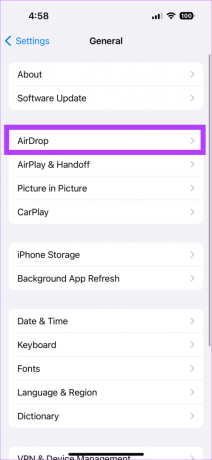
Steg 2: Når du er inne i AirDrop-innstillingene, deaktiverer du bryteren ved siden av 'Bringing Devices Together'.
Du kan beholde AirDrop-innstillingene urørt. Eller, for ekstra personvern, sett den til "Motta av" også.


Og det er det. NameDrop skal nå være deaktivert på din iPhone.
Nyt NameDrop på iOS 17
NameDrop er en ny og innovativ funksjon som gjør kontaktdeling på iPhone superenkelt. Det er en fin måte å spare tid og krefter på. Mens du fortsatt kan dele kontakten din med Android-brukere via Del-menyen, gjør NameDrop det enklere for iPhone-brukere. Er du begeistret for å bruke NameDrop? Gi oss beskjed i kommentarene nedenfor.
Sist oppdatert 28. september 2023
Artikkelen ovenfor kan inneholde tilknyttede lenker som hjelper til med å støtte Guiding Tech. Det påvirker imidlertid ikke vår redaksjonelle integritet. Innholdet forblir objektivt og autentisk.

Skrevet av
En dataingeniør av grad, Varun har 7+ års erfaring innen teknologi. Med kjærlighet til både maskinvare- og programvaresidene av teknologien, bidrar Varun til Guiding Tech ved å hjelpe leserne med å gjøre bedre kjøp samtidig som de forstår betydningen av hver funksjon. På fritiden kan du finne ham som deler sine utmerkede fotograferingsferdigheter sammen med Aces in Valorant over Twitter.



